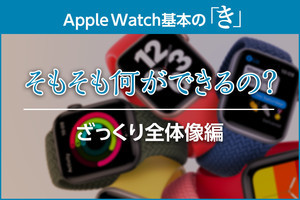Apple Watchをお使いのみなさん、どんな文字盤をお使いですか? 多彩なデザインがあり、カラーやスタイルもカスタマイズできるので、用途によって使い分けている方もいらっしゃるでしょう。今回は、デザイン選択&カスタマイズの方法をご紹介します。
文字盤を切り替える方法
Apple Watchの文字盤は、あらかじめいくつかのデザインが登録されています。画面をフリックすると、それらを簡単に切り替えることができます。
文字盤のデザインを追加・削除する方法
登録されているもの以外にも、「文字盤ギャラリー」からさまざまなデザインを追加することが可能です。
「マイ文字盤」に登録された文字盤は、不要なものを削除したり、順番を入れ替えたりして、使いやすい状態に整えることができます。
文字盤のカラーやスタイルをカスタマイズする方法
文字盤は、ダイヤル表示や針などのカラーおよびスタイルをカスタマイズすることができます。バンドやファッションに合わせたコーディネートを楽しみましょう。
同じ文字盤をアレンジ違いで登録することも可能です。
さらに、文字盤上に配置されている情報小窓「コンプリケーション」もカスタマイズが可能です。こちらは次回ご紹介します。